Cibles d'image
Introduction
Les cibles d'image vous permettent de définir une forme plate, cylindrique ou conique comme déclencheur ou marqueur pour superposer un contenu AR.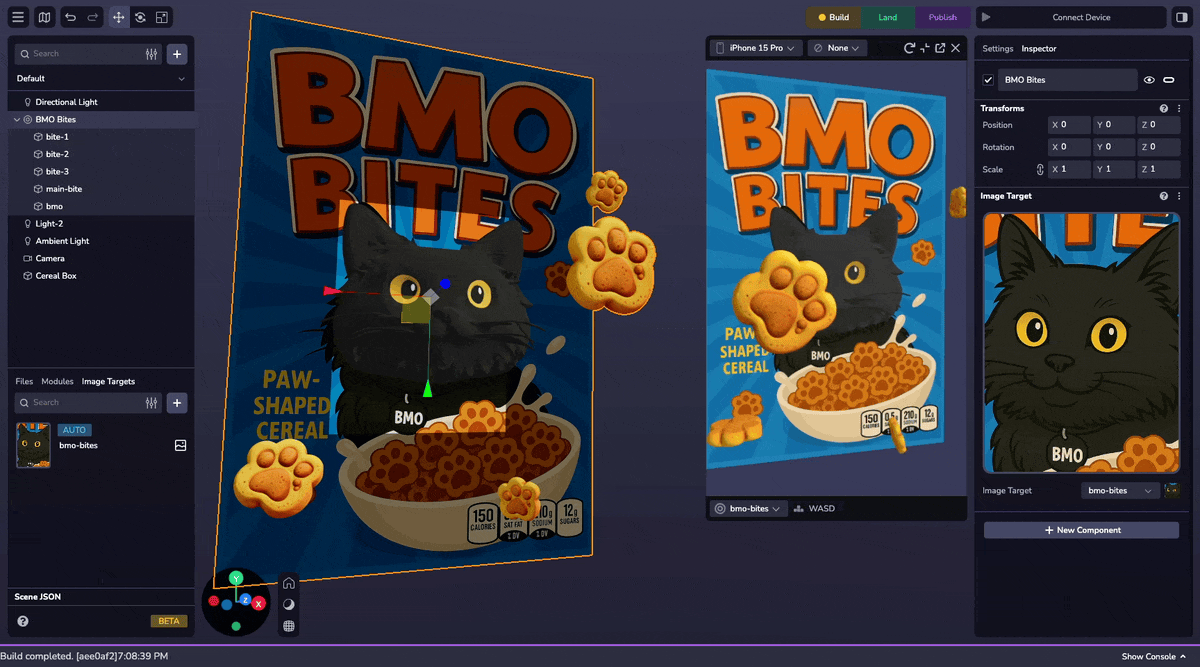
Activation des cibles d'image
Pour activer les cibles d'image dans votre projet, vous devez utiliser une caméra World.
- Sélectionnez la Caméra dans votre scène
- Fixer le Type à
Monde
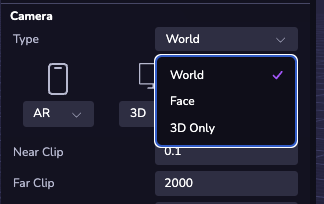
Ajout de cibles d'images
Télécharger l'image cible
Localisez le panneau Image Targets en bas à gauche de l'interface Studio. Cliquez sur le ( + ) pour ajouter une cible d'image plate, cylindrique ou conique.
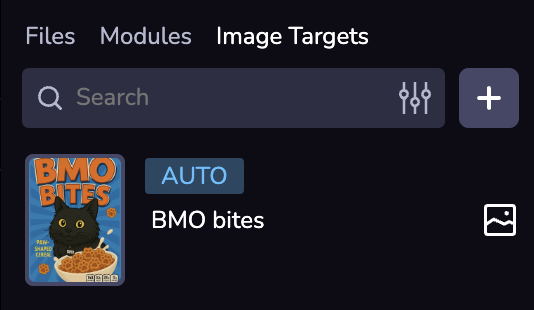
Configuration de la cible d'image
Personnaliser la région de suivi et les métadonnées de la cible de l'image.
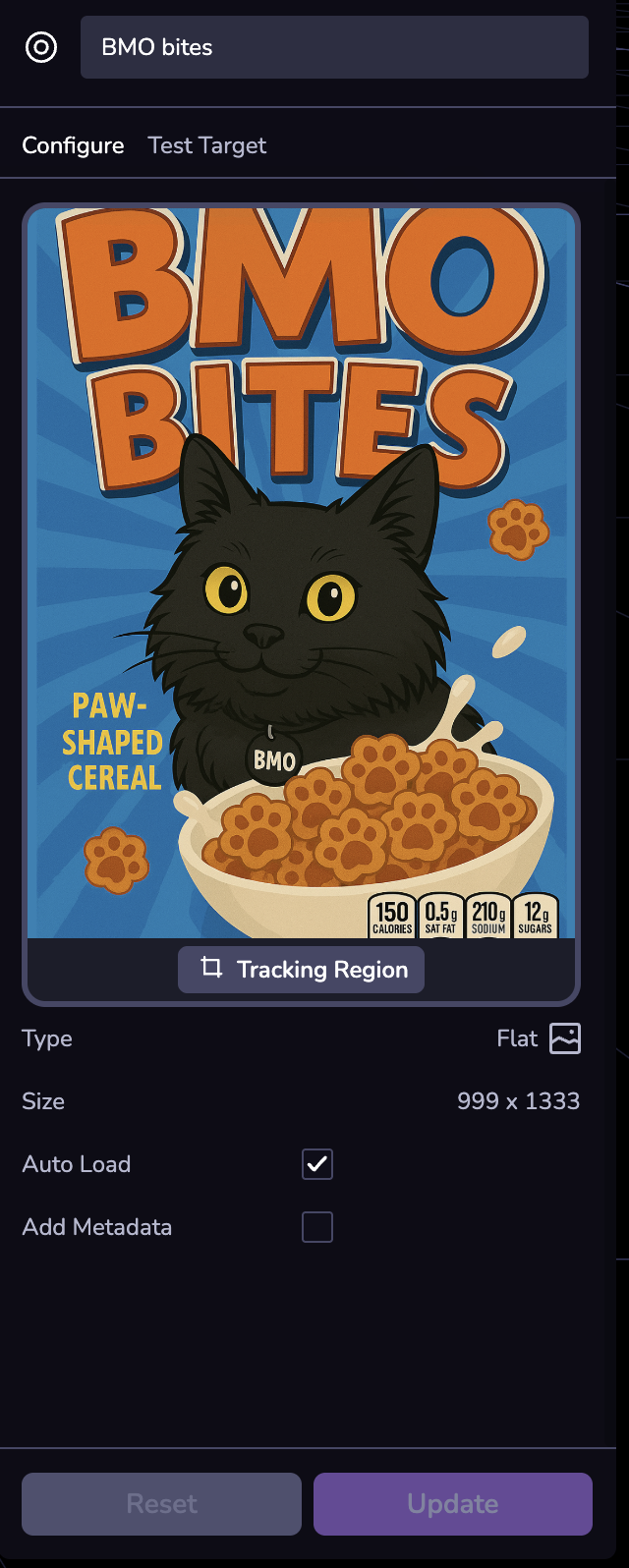
Test de la cible d'image
Scannez le code QR pour tester la qualité et le suivi de l'image cible téléchargée.
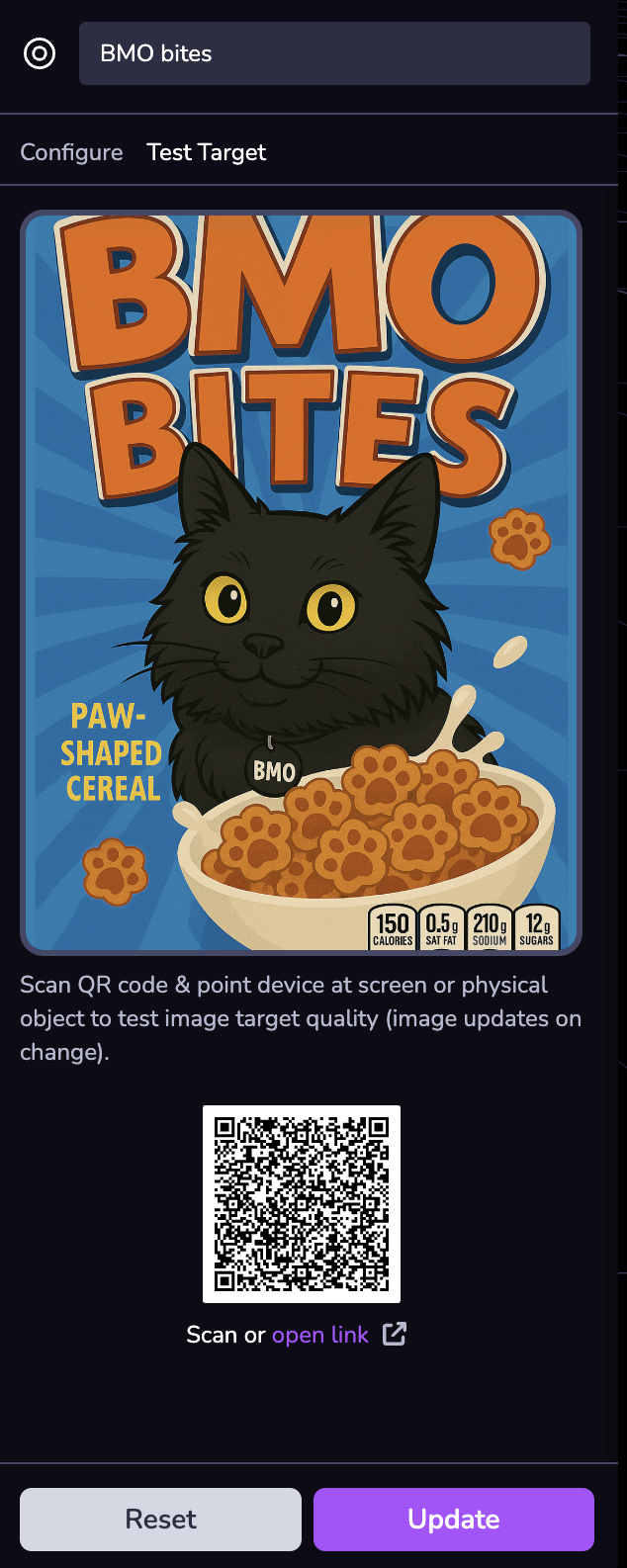
Ajout de l'entité Image Target
Vous pouvez ajouter une cible d'image à votre scène en créant une entité Cible d'image.
Pour ce faire, cliquez sur ( + ) dans la hiérarchie de la scène et sélectionnez Image Target.
Pour ce faire, cliquez sur ( + ) dans la hiérarchie de la scène et sélectionnez Image Target.
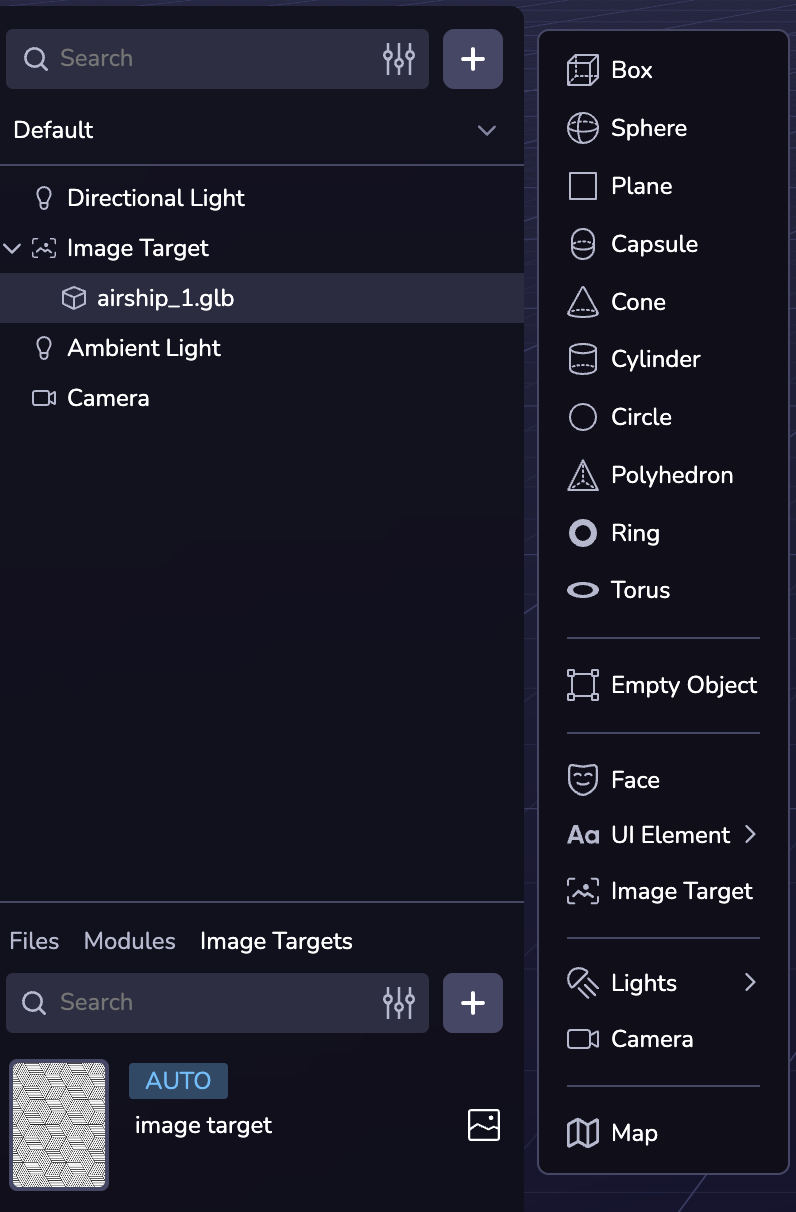
Lien vers la cible de l'image
Lier l'entité image cible à une image cible téléchargée.
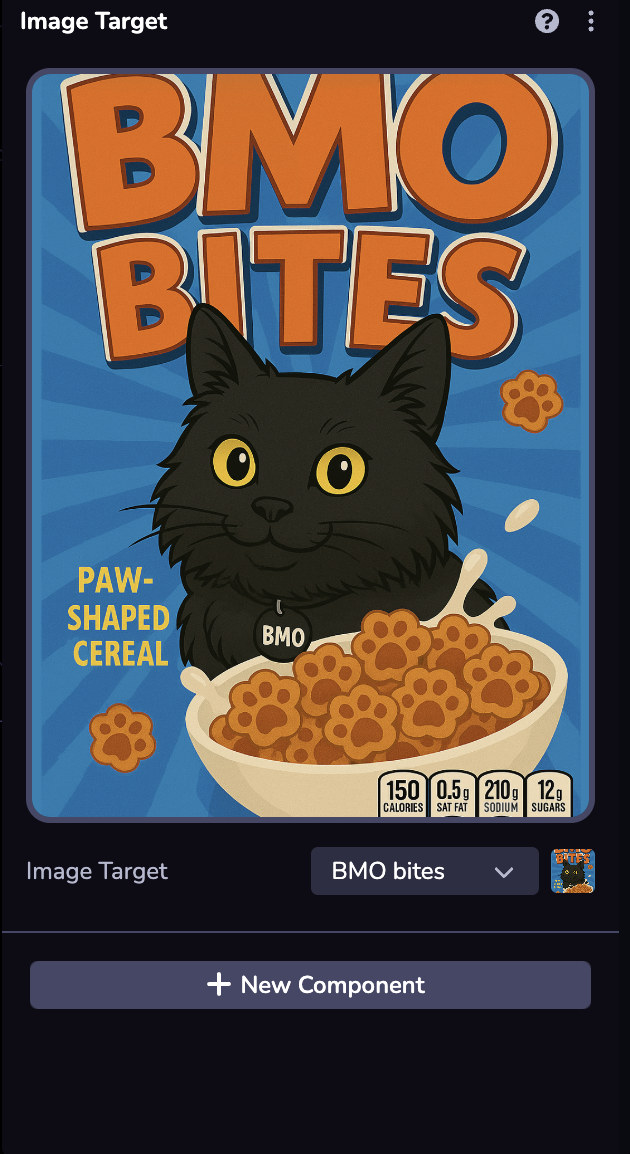
Utilisation des cibles d'image
Lorsque vous ajoutez une cible d'image à votre projet, un maillage de cible d'image apparaît afin que vous puissiez aligner et positionner d'autres contenus 3D par rapport à la cible d'image.
Simulation de cibles d'images
Le Simulateur de Studio vous permet de tester votre expérience en matière de cible d'image à distance en simulant des mouvements à l'aide des commandes WASD.
Utilisation du simulateur avec des cibles d'image
Pour simuler le mouvement et le placement du contenu autour d'une cible d'image ajoutée à votre scène :
- Assurez-vous que les Paramètres de l'appareil photo sont réglés sur Monde.
- Appuyez sur Jouer pour ouvrir le simulateur.
- Utilisez les options de l'environnement du simulateur (sélecteur en bas à gauche) pour trouver la cible d'image souhaitée.
- Utilisez les raccourcis clavier WASD pour simuler les mouvements. *(Vous devez d'abord cliquer sur le panneau du simulateur avant d'utiliser le clavier)
Touches de mouvement:
W= AvantA= GaucheS= RetourD= DroiteQ= HautE= En bas
Le fait de se déplacer autour de la cible avec la touche WASD déclenche l'événement Image trouvée pour simuler un suivi réussi de la cible.